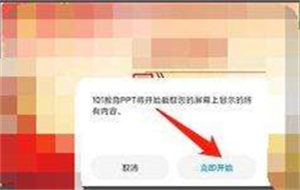101教育PPT是一款非常实用的教学助手软件,可以帮助老师们快速制作优质的课件,并且支持录制微课。对于一些初次接触该软件的用户来说,想要掌握录制微课的具体操作步骤或者如何使用101教育PPT进行备课,可能会遇到一些困难。
下面将为大家详细介绍101教育PPT录制微课程的具体操作方法:
1. 打开101教育PPT软件,并进入主界面,在右下角点击“我的”选项;
2. 在“我的”选项中找到“录制微课”按钮,点击该按钮打开录制页面;
3. 点击“选择文件”,在弹出的对话框中选择需要录制的文件;
4. 点击“立即开始”按钮,即可开始录制微课程;
5. 在录制过程中,可以根据需要进行暂停、继续录制等操作;
6. 录制结束后,点击“保存并编辑”按钮,进行微课程的后期编辑工作;
7. 在编辑完成后,可以使用101教育PPT内置的分享功能分享录制好的微课程。
通过上述步骤,您就可以轻松地录制高质量的微课程了。除了录制微课程之外,101教育PPT还可以帮助老师们快速制作精美的课件,提供丰富多样的教学辅助功能,是老师们备课和授课的好帮手。